win10错的报告怎样关闭|win10系统错误报告可以禁用吗
发布时间:2019-09-05 17:55:33 浏览数: 小编:cuizheng
win10系统是微软宣布的最后一款操作系统,所以微软一直致力于win10系统的维护和更新,可是,不管是如何更新,系统依然会出现问题。近期,就有win10系统小伙伴发现了问题,他的计算机Win10问题报告居然占用了硬盘100%,导致了计算机非常的卡顿,不知道为什么会出现这个情况。小编解释,其实Win10报告对大多数小伙伴们是没有任何作用可言的,所以,为了帮助这位小伙伴,本期小编就给小伙伴们带来了win10系统禁用错误报告的教程方法。
win10错误报告怎样关闭
1、首先,在电脑桌面上鼠标右键单击开始菜单;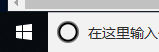 2、在弹出菜单,在点击运行;
2、在弹出菜单,在点击运行;
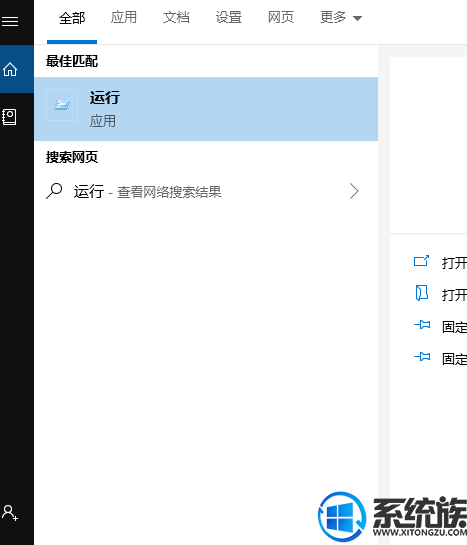 3、在运行中输入gpedit.msc,在点击确定按钮或按回车;
3、在运行中输入gpedit.msc,在点击确定按钮或按回车;
 4、在进入组策略,在左侧依次打开计算机配置-管理模板-Windows组件;
4、在进入组策略,在左侧依次打开计算机配置-管理模板-Windows组件;
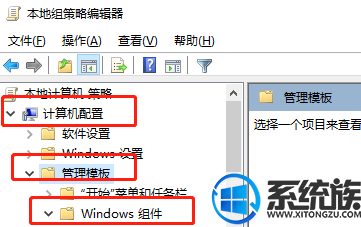 5、在进入Windows组件,找到Windows错误报告,展开,双击打开禁用Windows错误报告;
5、在进入Windows组件,找到Windows错误报告,展开,双击打开禁用Windows错误报告;
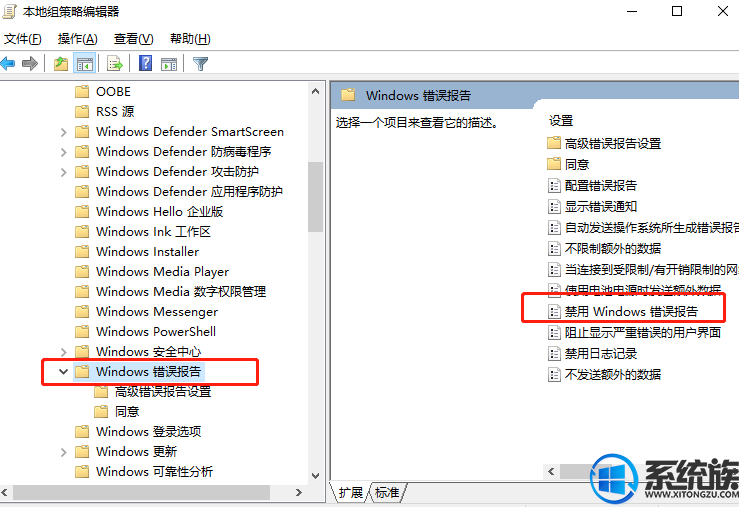 6、最后在设置面板,在选择已启用,最后再点击应用按钮即可。
6、最后在设置面板,在选择已启用,最后再点击应用按钮即可。

好了,以上就是本期对于大多数小伙伴没有作用的win10错误报告怎样关闭的整理教程发布,需要的小伙伴们可以根据以上的教程,顺利完成禁用win10错误报告,希望可以对大多数小伙伴们所有帮助,如果有问题可以继续跟小编进行咨询,小编会第一时间给出解答方案。
系统推荐:win10企业原版64位系统下载
相关教程:如何禁用windows错误报告
win10错误报告怎样关闭
1、首先,在电脑桌面上鼠标右键单击开始菜单;
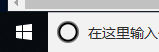
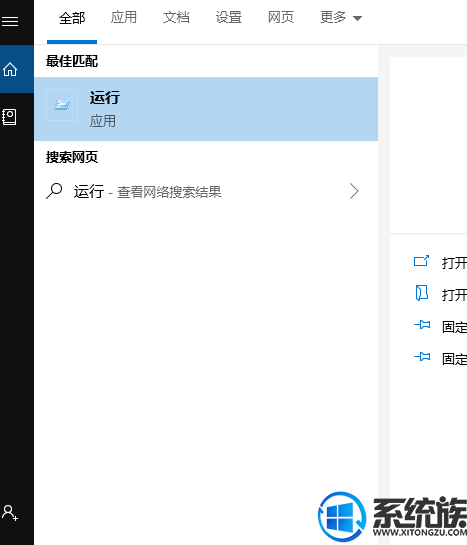

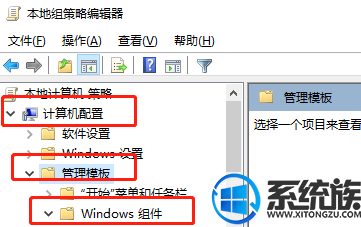
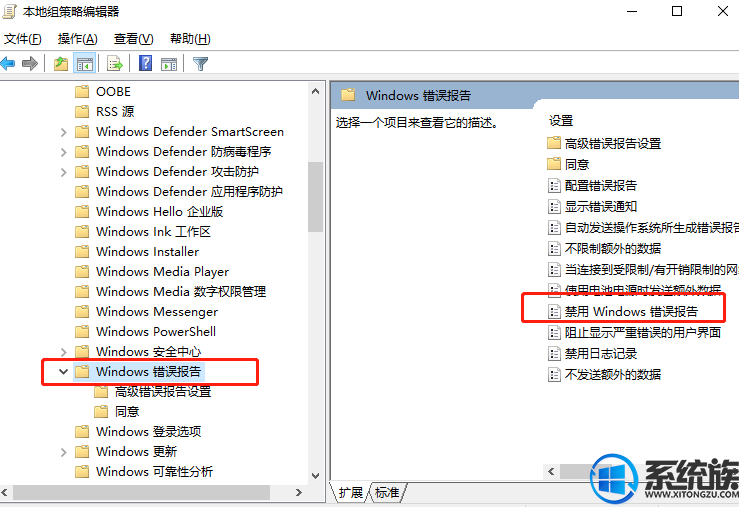

好了,以上就是本期对于大多数小伙伴没有作用的win10错误报告怎样关闭的整理教程发布,需要的小伙伴们可以根据以上的教程,顺利完成禁用win10错误报告,希望可以对大多数小伙伴们所有帮助,如果有问题可以继续跟小编进行咨询,小编会第一时间给出解答方案。
系统推荐:win10企业原版64位系统下载
相关教程:如何禁用windows错误报告



















